Comment copier un DVD sur un autre DVD?
Si vous avez investi dans des DVD, vous êtes évidemment quelqu'un qui aime leur contenu visuel. Autant que les services de streaming visent à reproduire l'expérience du film, rien ne se rapproche encore de la qualité du son et des images des DVD ou des Blu-ray. Pour protéger votre collection, vous vous demandez peut-être comment copier un DVD sur un autre DVD ou l'enregistrer sur un dossier DVD/fichier ISO en tant que sauvegarde et préserver la sécurité de votre investissement.
Nous allons voir comment copier un DVD sur DVD via Wondershare DVD Creator avec des étapes simples. Nous n'approuvons pas le piratage de DVD, veuillez donc utiliser le logiciel de copie de DVD à DVD uniquement à des fins personnelles.
Partie 1. Qu'est-ce que la copie de DVD?
Il est facile d'endommager ou de perdre votre DVD pendant votre utilisation, et il serait dommage que vous ne retrouviez pas vos précieux souvenirs. Bien que le simple fait de lire un DVD ne l’endommage pas, il peut ramasser de la poussière et de petites rayures à chaque fois que vous le rentrez ou le retirez du boîtier. Au fil du temps, cela peut entraîner leur échec. Il est donc toujours important de copier votre DVD en tant que sauvegardes.
Si vous souhaitez copier un DVD de nature commerciale, vous devez prendre en compte d'autres considérations. La plupart des DVD commerciaux contiendront une protection contre la copie et un cryptage intégré, conçus pour vous empêcher de copier le DVD sur un autre DVD. Connu sous le nom de DRM (gestion des droits numériques - Digital Rights Management), il devra être craqué pour pouvoir copier des DVD sur DVD. Au moment où vous enlevez cette protection, vous enfreignez le titre 1 de la loi Digital Millennium Copyright Act. En réalité, si vous copiez sur DVD simplement comme sauvegarde de votre propre collection de DVD, il est peu probable que vous soyez attrapé. Copier un DVD fait maison sur un autre DVD est parfaitement légal, alors ne vous inquiétez pas.
Partie 2. Comment copier un DVD sur un DVD en utilisant Wondershare DVD Creator
Wondershare DVD Creator facilite la copie sur DVD en un clin d'œil. Conçu pour être utilisé avec Microsoft Windows 2003/XP/Vista/Windows 7/Windows 8/Windows 10, vous pouvez facilement copier un DVD en quelques étapes simples. Voici comment procéder en 3 étapes.
Wondershare DVD Creator
- · Copiez le DVD sur un autre DVD facilement et rapidement en quelques étapes.
- · Différents formats pris en charge, notamment les dossiers DVD/DVD/fichiers ISO et les types de sortie DVD-5/DVD-9.
- · Fonctions supplémentaires comme la gravure de vidéos/photos sur DVD, la création de diaporamas photo, la conversion de DVD en vidéo, l'édition de vidéos, etc.
- · Choisissez le mode de copie de film complet, film principal avec menu, film principal sans menu et mode personnalisé.
- · Copiez le DVD avec la personnalisation, comme la suppression de chapitres, le choix de l'audio, l'édition des sous-titres et la prévisualisation en temps réel.
- · Systèmes d'exploitation pris en charge: Windows 10/8/7/XP/Vista/2003, Mac OS X 10.13 (High Sierra), 10.12, 10.11, 10.10, 10.9, 10.8, 10.7, 10.6.
Tutoriel vidéo pour apprendre comment copier un DVD sur un autre DVD, étape par étape
Étapes pour copier DVD sur DVD facilement et rapidement:
Etape 1 Lancez la copie DVD vers DVD
Une fois que vous avez téléchargé Wondershare DVD Creator, lancez-le et cliquez sur le bouton Plus d'outils DVD en bas à droite de l'interface pour ouvrir la copie de DVD vers DVD.

Choisissez l'option DVD vers DVD pour accéder à l'outil qui vous montrera comment copier un DVD.

Étape 2 Configurer la copie de DVD vers DVD
Insérez le DVD que vous souhaitez copier depuis votre ordinateur et choisissez-le sous Source sur l’interface suivante. Ensuite, connectez un autre disque vierge à votre ordinateur, qui doit être choisi comme Cible . Les fichiers de dossier DVD peuvent être importés et votre DVD peut également être enregistré en tant que dossier ou fichier ISO.

Choisissez ensuite le type de sortie , le mode de copie et l'étiquette de disque selon vos besoins. Film complet, Film principal (avec menu), Film principal (sans menu) et Mode personnalisé sont disponibles dans le mode Copie.


Étape 3 Lancez la copie du DVD sur un autre DVD
Si vous êtes satisfait de tous les paramètres, vous pouvez simplement appuyer sur le bouton Démarrer pour lancer la copie du DVD sur DVD immédiatement.

Le temps nécessaire à la création d'une copie dépend d'un certain nombre de facteurs, tels que la vitesse de votre processeur et la taille du film, mais Wondershare DVD Creator est conçu pour minimiser votre temps d'attente autant que possible.
Partie 3. Conseils pour personnaliser votre copie de DVD
Maintenant, vous savez comment copier des DVD sur DVD facilement, mais vous vous demandez peut-être s'il existe un moyen de copier des DVD sans parties indésirables. Ne vous inquiétez pas, Wondershare DVD Creator peut réellement vous aider à personnaliser votre DVD. Vous trouverez de nombreuses fonctions supplémentaires sous le bouton Plus d'informations sur l'écran final avant de lancer votre copie. Cliquez dessus et vous pourrez faire les choses suivantes:
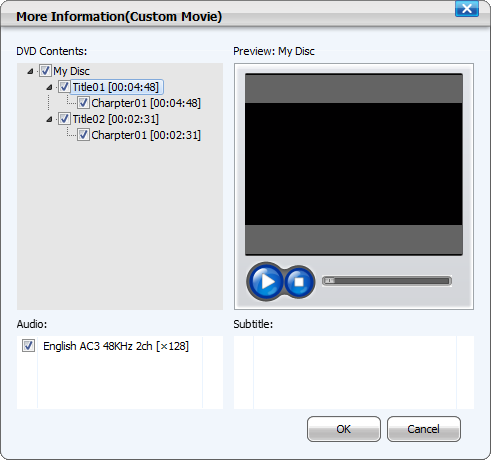
- Aperçu du DVD
- Film personnalisé
- Choisissez l'audio
- Choisissez le sous-titre
Est-ce que tout est prêt à être copié correctement? Avez-vous manqué quelque chose au départ? Vérifiez soigneusement votre DVD avant de le graver sur le nouveau disque pour vous assurer que votre copie est parfaite.
Peut-être que vous ne voulez pas tout le film sur votre nouveau DVD, ou peut-être que vous voulez couper les crédits à la fin? C'est facile lorsque vous êtes sous le mode personnalisé, où vous pouvez choisir et supprimer le contenu de DVD que vous souhaitez convertir.
Beaucoup de DVD commerciaux sont livrés avec plusieurs paramètres de langue et la copie de tous sur votre nouveau DVD peut prendre beaucoup de temps et être inutile si vous voulez seulement l'entendre dans une langue. Le sélecteur audio vous permet de choisir les copies de pistes, vous évitant ainsi de perdre de la place sur votre disque ou de copier du temps sur des langues que vous n’utiliserez pas.
Si une piste audio n'est pas disponible dans la langue de votre choix, il est probable que le DVD ait été fourni avec un choix de sous-titres. Encore une fois, pour économiser du temps et de l’espace sur votre disque vierge, vous pouvez choisir de ne copier que les sous-titres que vous utiliserez.
Wondershare DVD Creator vous permet non seulement de copier des DVD sur DVD, mais également de nombreuses fonctions supplémentaires, telles que l’édition de vidéos, la création de diaporamas, la gravure de vidéos sur DVD/Blu-ray, etc. Il n'y a rien de plus puissant que ce simple graveur de DVD facile à utiliser. Dites-nous comment votre copie de DVD à DVD a disparu, et si vous avez trouvé ce petit tutoriel utile.








